Notepad++ — бесплатный текстовый редактор с подсветкой кода
Notepad++ — текстовый редактор с подсветкой синтаксиса многих языков программирования и разметки, включающий в себя множество полезных функций, облегчающих написание кода.
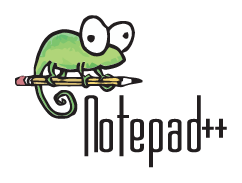
Чтобы рассмотреть весь функционал Notepad++, нужно написать весомый мануал, поэтому в данном посте рассмотрены только некоторые моменты, которые, возможно, будут со временем добавляться.
В Notepad++ есть встроенная справка на английском языке: ? → Справка или Shift+F1; находящаяся в папке программы по адресу user.manual/index.html.
Полезности
-
Если при установке Notepad++ активировать чекбокс Don't use %APPDATA% (Не использовать папку пользователя для хранения данных), то установится переносная версия:
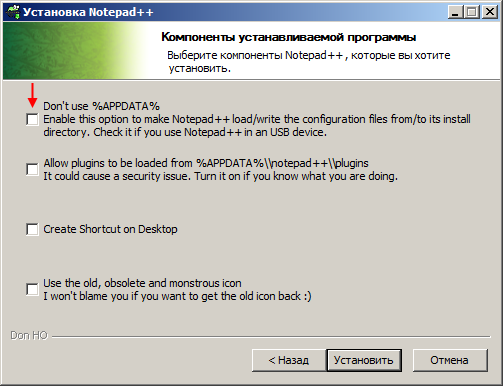
-
Настройки: Опции → Настройки... → ....
- Правка
-
В области Мультиредактирование есть чекбокс Вкл. (Ctrl + Щелчок мыши/выбор), который включает / выключает мультиредактирование:
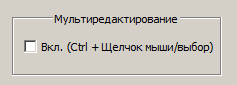 Мультиредактирование — это возможность, в данном случае, установить указатель, при нажатой клавише Ctrl, в несколько разных мест документа и печатать / удалять текст сразу во всех выбранных позициях.
Мультиредактирование — это возможность, в данном случае, установить указатель, при нажатой клавише Ctrl, в несколько разных мест документа и печатать / удалять текст сразу во всех выбранных позициях.
- Новый Документ
-
Везде и всюду рекомендуют использовать кодировку UTF-8, поэтому, чтобы не быть динозаврами ☺, в области Кодировка можно установить переключатель на позицию UTF-8 без метки BOM, вот только метку Применить при откр. ANSI файла ставить не нужно, так как при открытии таких файлов весь текст превратиться стаю кракозябр:

-
- Некоторые горячие клавиши Опции → Горячие клавиши...:
- Ctrl+N — создать новый документ;
- Ctrl+O — открыть;
- Ctrl+S — сохранить;
- Ctrl+Alt+S — сохранить как ...;
- Ctrl+Shift+Up/Down — переместить строку вверх / вниз;
- Ctrl+D — дублировать выделенный текст без копирования в буфер (если ничего не выделять, а просто установить указатель в строку и нажать эту комбинацию клавиш, то строка дублируется на новую строку);
- Ctrl+F — поиск;
- Ctrl+H — поиск и замена.
-
Если кликнуть правой кнопкой мыши по вкладке открытого документа, то откроется контекстное меню с дополнительными опциями:
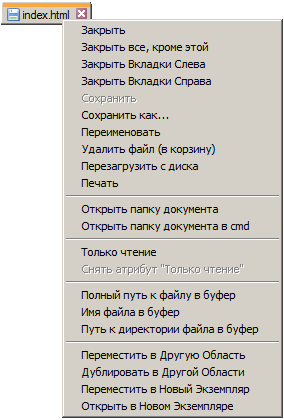
- Перетаскивание — выделенные фрагменты текста можно перемещать при нажатой левой кнопке мыши.